
最新Win11正式版下载
全自动无人值守安装
常用软件人性化选择
最全驱动安装方案

免激活Win10纯净版下载
全自动无人值守安装
常用软件人性化选择
最全驱动安装方案
时间:2020-06-30 来源:下载之家 访问:次
当我们家里路由器坏了或者没有路由器的时候,我们可以使用Win10来设置wifi热点,实现手机、平板等其他移动设备通过免费wifi连接到该虚拟wifi网络。那么,Win10怎么设置wifi热点呢?下面小编来给您详细解答,喜欢大家会喜欢。
Win10创建WiFi热点的方法:
在开始菜单中找到命令提示符,然后以管理员身份运行cmd命令提示符。
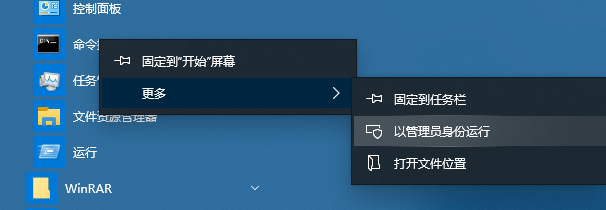
在命令提示符输入:netsh wlan set hostednetwork mode=allow ssid=JayFan key=12345678,回车执行命令。
ssid就是无线热点显示的名称key当然就是无线热点的密码。
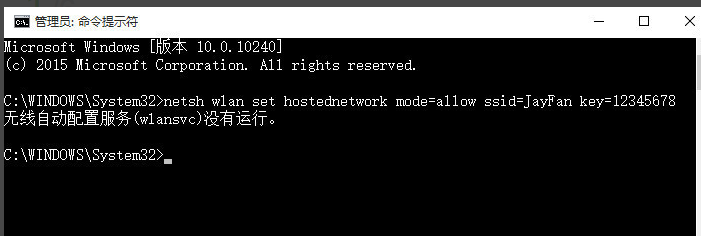
在网络和共享中心——“更改适配器设置”界面,出现一个名字为“Microsoft Virtual WIFI Miniport Adapter ”的无线网卡。
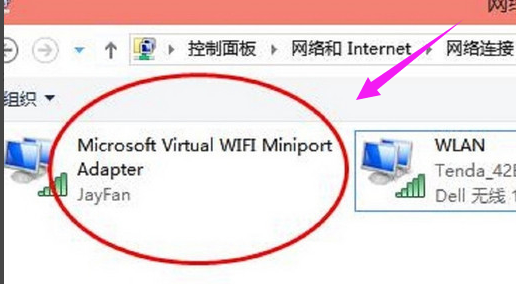
网络和共享中心,找到已正常连接Internet的网络,点击它,在属性中,选择“共享”,勾选其中的“允许其他网络用户通过此计算机的Internet 连接来连接”。并且家庭网络连接选择虚拟wifi“Microsoft Virtual WIFI Miniport Adapter ”,单机“确定”

在刚才打开的管理员权限的命令提示符中输入:netsh wlan start hostednetwork并回车。
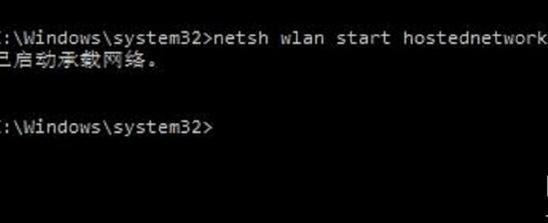
显示开启成功,之后你可以在你的手机或平板上搜索到该无线wifi,输入密码12345678即可登陆上网了
相关文章
Win10 创建WiFi热点的方法
2020-06-30Office2013激活工具 Microsoft Toolkit
2020-11-18CorelDRAW X6怎么画直线?
2020-08-22如何导入图片?EDIUS批量导入图片的方法
2021-11-15印象笔记如何分享笔记?印象笔记分享笔记的技巧
2021-10-16如何使用iSlide制作不规则圆形背景?
2021-11-17Beyond Compare表格比较进行数据排序的方法
2021-11-12Camtasia Studio如何去除视频中杂音?
2021-11-11会声会影2020最新序列号分享_会声会影激活
2020-07-09爱剪辑怎么制作画中画?
2020-08-21